Studio One是一款功能强大的音频工作站,用户编辑乐曲的时候可能想要加快或者减慢乐曲速度,这篇文章就向大家介绍一下Studio One改变乐曲速度的方法。希望能帮助到大家!同时本站也提供Studio One 4 for Mac永久激活版下载,需要的可以前来下载体验!
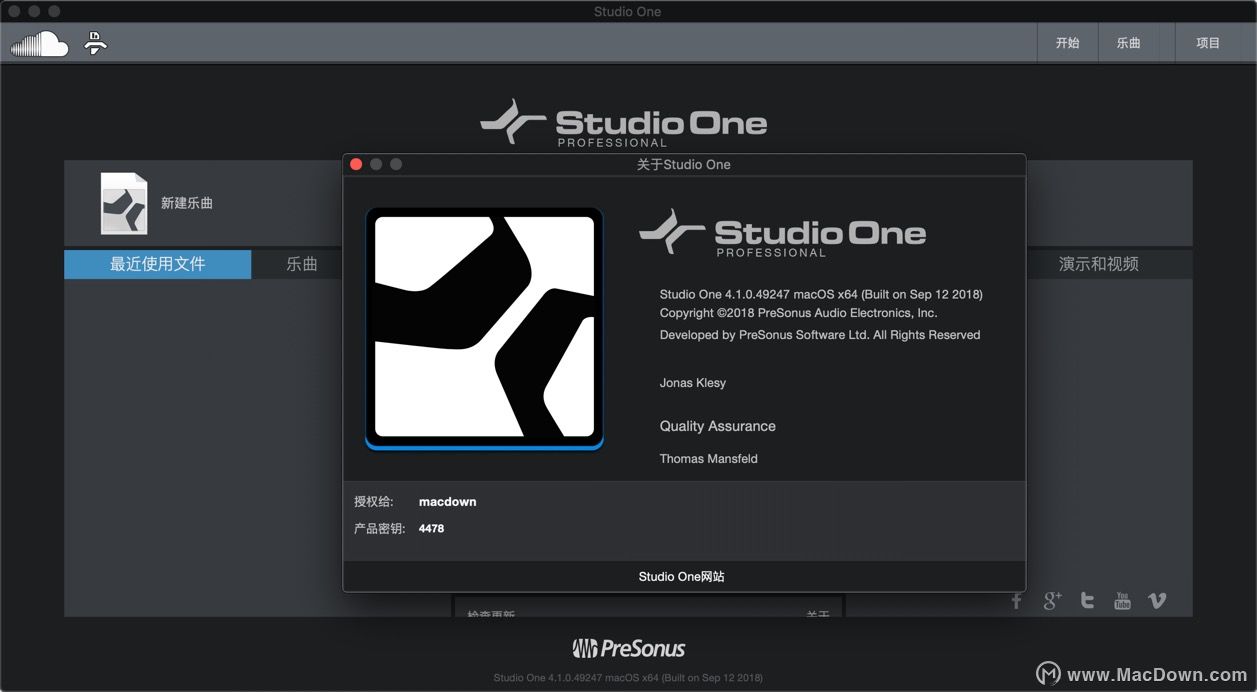
速度轨中拖画并调整“速度块”可实现乐曲变速。激活音轨属性面板上方的“时钟”按钮,右侧音轨排列区将显示速度轨。
Adobe InCopy CC 2019 for Mac中链接面板的相关使用
Adobe InCopy CC 2018 for Mac是adobe公司针对苹果os x平台而开发的一款写作编辑软件,简称为incopy cc 2018 mac或者iccc 2018。新版本主要专注于改善用户体验,为用户在常用功能及工作流程方面提供了更多的控制权,能够大幅度的提高工作人员的效率,在本篇文章中,我们介绍的是Adobe InCopy CC 2019 for Mac中链接面板的相关使用。
鼠标切换为描绘模式,在速度轨上拖画,可改变某个范围的速度值(添加一个速度块)。按住 Alt 键拖画,可绘制一系列渐变的速度值。设置完毕后,鼠标拖拽可改变速度块的位置和数值。速度块可复制、剪切和粘贴(右键单击弹出操作菜单)。
鼠标切换为擦除模式,可删除已设置的速度值,同理,鼠标切换为剪刀模式可将某个速度块剪开。
设置速度值更精确的办法:播放指针定位于某个速度块(乐曲本身就有一个数值恒定的速度块),而后点击走带控制器中的速度值显示区,输入新值即改变当前速度块的值。如果整首乐曲只有一个稳定的速度,可在此统一设置。

以上就是小编为大家带来的精彩内容,关注macdown小编,阅读更多精彩内容,分享更多破解软件!
关于在InCopy中放置图形的注意事项
Adobe InCopy CC 2019 for Mac增加了对HIDPI和Retina显示屏的支持;增强了字体搜索功能和灵活的页面访问,更加精确字数,随心同步字体,让你的工作更加方便灵活和惬意,在本篇文章中,我们介绍的是关于在InCopy中放置图形的注意事项。


